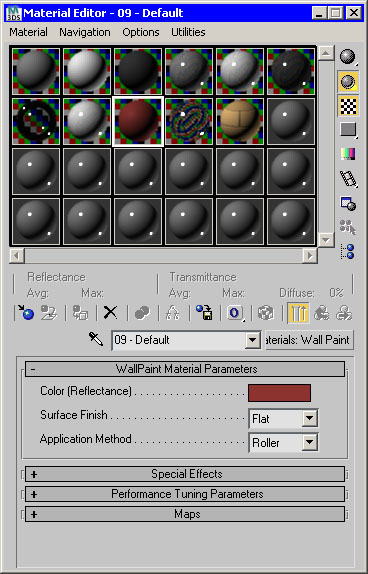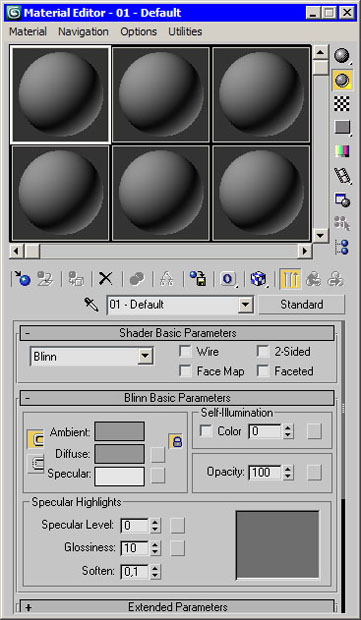Текстурирование объекта
Что нужно знать о текстурировании в трехмерной графике
Завершив создание трехмерных объектов, нужно приступать к следующему ответственному этапу работы над проектом - текстурированию. Любые объекты, которые нас окружают в реальной жизни, имеют свой характерный рисунок, по которому мы можем безошибочно узнать объект. Подобная идентификация происходит на подсознательном уровне. Когда мы видим проходящий через предмет свет, мы понимаем, что он сделан из стекла, а отражение на поверхности объекта дает нам право предположить, что он отполирован.
Материалы, которые имитируются в трехмерной графике, могут быть самыми разнообразными: металл, дерево, пластик, стекло, камень и многое другое. При этом каждый материал определяется большим количеством свойств (рельеф поверхности, зеркальность, рисунок, размер блика и т. д.). Для описания характеристик материала используются числовые значения параметров (процент прозрачности, размер блика и др.).
Одну из основных ролей в описании характеристик материала играют процедурные карты (карты текстур) - двухмерные изображения, генерируемые программой или загруженные из графического файла. Процедурная карта позволяет определенным образом задать изменение параметра материала. Например, использование в качестве карты прозрачности стандартной процедурной карты Checker (Шахматная текстура) делает материал прозрачным и клетчатым.
Визуализируя любой материал, нужно помнить, что качество материала на полученном изображении очень сильно зависит от множества факторов, среди которых: параметры освещения (яркость, угол падения света, цвет источника света и т. д.), алгоритм визуализации (тип используемого визуализатора и его настройки) и разрешение растровой текстуры. Большое значение также имеет метод проецирования текстуры на объект. Из-за неудачно наложенной текстуры на трехмерном объекте может возникнуть шов или некрасиво повторяющийся рисунок. Кроме того обычно реальные объекты не бывают идеально чистыми. Если вы моделируете кухонный стол, то несмотря на то, что кухонная клеенка имеет повторяющийся рисунок, ее поверхность не должна быть однородной - клеенка может быть потерта на углах стола, иметь порезы от ножа и т. д.
Анимируя процедурные карты, можно получить очень интересные визуальные эффекты, а также имитировать, например, водную рябь, пламя огня и т. д.
Знакомимся с редактором материалов
Программа 3ds Max содержит отдельный модуль для работы с материалами, который называется Material Editor. С его помощью можно управлять такими свойствами объектов, как цвет, фактура, яркость, прозрачность и др. Окно Material Editor (Редактор материалов) вызывается при помощи команды Rendering>Material Editor (Визуализация>Редактор материалов) или клавишей M.
Если вы работаете с версией 3ds Max Design 2009, где по умолчанию выбран визуализатор mental ray, в окне Material Editor (Редактор материалов) отображаются основные типы материалов, которые наиболее часто востребованы в архитектуре и дизайне ( рис. 12.1). Каждый материал размещен в отдельной ячейке. Перейдя в нужную ячейку, можно увидеть настройки материала и при необходимости изменить их.
При помощи этого набора материалов, который имеет общее название ProMaterials, можно создать реалистичный металл, керамику, бетон, стекло, пластик, камень и другие типы поверхностей. Каждый из материалов имеет достаточно простые настройки, большинство из которых являются не числовыми, а описательными. Например, настраивая пластик, можно выбрать один из вариантов поверхности: полированная, блестящая или матовая.
Если же вы работаете с версией 3ds Max 2009, то окно редактора материалов будет выглядеть несколько иначе ( рис. 12.2). Во всех ячейках будет помещен материал типа Standard (Стандартный).
увеличить изображение
Рис. 12.2. Основные типы материалов, доступные при использовании стандартного визуализатора
Настройки каждого материала содержатся в свитках под ячейками материалов. Выбранная ячейка выделяется цветом. Работа ведется именно с материалом выделенной ячейки, и все параметры, расположенные ниже, относятся к ней.
Ниже под ячейками находится панель инструментов для работы с материалами и объектами, к которым они применяются.